-Рубрики
- Аватарки. (30)
- Англ. язык - урок (4)
- Анимация. (41)
- СМАЙЛИКИ (5)
- Астрология (6)
- Афоризмы и цитаты. (7)
- Библиотека (5)
- Блогерам- новичкам на ЛиРу. (24)
- БРОДИЛКИ (8)
- Видео уроки / Вязание. (203)
- Вкусная выпечка / Булочки пироги. (200)
- Все для дома. (21)
- Все интересное / Тайны Мира (19)
- ВСЕ О ДЕНЬГАХ. (8)
- Все о животных. (7)
- Вяз. /жен. топы, туники. (37)
- Вяз./ Узоры, ажур. (194)
- Жаккард. (36)
- Редактор узоров спицами. (6)
- Вяз./ цветов (98)
- Вязание игрушки (40)
- Вяз./Узоры крючок,МК (202)
- МОТИВЫ (21)
- Вяз.для детей. спицы (114)
- Вязание / Кофты- кардиганы. (148)
- Вязание / муж.пуловеры. (17)
- Вязание / платья. (10)
- Вязание /пинетки, носочки. (90)
- Вязание /шапочки, шарфы. (207)
- Вязание на машине / технология. (15)
- Вязание. Уроки МК (94)
- 200 сайтов по рукоделию (1)
- Вязание ИГЛОЙ (2)
- Таблицы ( расхода пряжи..) (1)
- Вязание/ крючок. (44)
- купальники (6)
- Пледы. (2)
- Вязание/ Пончо. (12)
- Вязание/ сумочки. (26)
- Вязание/ Тапочки (32)
- Гадания (6)
- Генераторы. (15)
- Гороскопы / тесты (17)
- Десерты для сладкоежки (20)
- Зайди и помолись!!! (1)
- Здоровье.... (169)
- Массаж точек (2)
- УПРАЖНЕНИЯ / гимнастика (4)
- Игры / флеш (21)
- Индия (1)
- Искусство.Живопись. (3)
- История и Личности (3)
- Калькулятор (3)
- Камни и минералы. (7)
- Картинки ,открытки (10)
- Кино /Видеофильмы. (37)
- Клипарты (93)
- Девушки (22)
- Зимние картинки. (3)
- Мужчины (2)
- Новогодний. (2)
- природа. интерьер. (6)
- Птицы (1)
- Кнопочки - переходы. (41)
- Коктейли и напитки. (10)
- Комментики - благодарилки. (58)
- пасха. (1)
- Компьютер.Телефон (79)
- Переводчики текста. (1)
- Консервирование. (98)
- Варенье из ягод. (11)
- Грибы (9)
- Салаты на зиму. (16)
- Кройка и шитье. (237)
- Видео уроки. МК. шитьё. (24)
- Для маленьких деток. (1)
- Пошив штор. (7)
- Уроки кроя . (7)
- Шитье / разное. (28)
- ШЬЕМ СУМОЧКИ. (14)
- Кулинария / Блюда из Мяса. (54)
- Куринные блюда (14)
- Кулинария / все из творога. (27)
- Кулинария / Рыбные блюда (23)
- Кулинария / Торты и печенье. (122)
- Кулинария. (78)
- Книга о вкусной и здоровой пищи. (3)
- Новогодние закуски !!! (1)
- Рецепты для Мультиварки. (12)
- Советы хозяйке. (25)
- Кулинария.Бутерброды и запеканки. (35)
- Кулинария/ салаты (39)
- Лечение травами / рецепты (94)
- Магия (111)
- Мантры (6)
- Обереги ритуалы. (15)
- Похудение (2)
- Руны (2)
- Макияж / Красота. (46)
- Все о волосах и прическах. (14)
- Мастер Класс. (34)
- Вышивка на вязанном полотне (11)
- Модные модели для пышек. (2)
- Модные советы (4)
- Молитвы. (32)
- Ангелы Хранители (2)
- Музыка (38)
- уроки по музыке (8)
- мульфильмы (3)
- Нумерология (9)
- Обои на рабочий стол. (3)
- ОРГАНАЙЗЕР (2)
- Открытки .Поздравления. (32)
- Новогодние. (11)
- Оформл-е / Рамочки. (139)
- Оформл-е / Схемки. (29)
- Оформл-е / Фоны. (23)
- Планета Земля (2)
- Полезные советы (126)
- психология (23)
- Политика (5)
- Природа (0)
- Притчи. (11)
- психология/ дети (26)
- ШКОЛА (2)
- Разделители для блога (13)
- Разное (21)
- Религия. (12)
- Рисуем - Учимся ! (1)
- Ручное творчество / Рукоделие. (59)
- Сад / огород. (1)
- Смайлики (5)
- Советы от проблем. (51)
- Стихи. (13)
- Су - Джок./лечение по руке (21)
- Уроки на Лиру (110)
- Бродилки (9)
- шрифты (2)
- Фотошоп (134)
- Заготовки для фотошопа (1)
- Футажи. (8)
- Худеем вкусно (24)
- Часики. (75)
- Все для оформления блога (37)
- Эзотерика. (61)
- Это интересно. (24)
- Юмор (7)
-Музыка
- The Shocking Blue - Venus (Венера / Шизгара)
- Слушали: 6599 Комментарии: 0
- Гимн Женщине Михаил Звездинский
- Слушали: 5207 Комментарии: 0
- Kim Wide - Disco 2 - Cambodia
- Слушали: 334 Комментарии: 0
- Chris Norman - Some Hearts Are Diamonds ...
- Слушали: 1068 Комментарии: 0
- Chris Norman - Midnight Lady
- Слушали: 210 Комментарии: 0
-Поиск по дневнику
-Подписка по e-mail
-Статистика
Записей: 4335
Комментариев: 214
Написано: 4729
КОММЕНТИКИ, БЛАГОДАРКИ |
Это цитата сообщения Татьяна_Колосова [Прочитать целиком + В свой цитатник или сообщество!]
|
Большой выбор фильтров (очень быстро и хорошо скачиваются) |
Это цитата сообщения Лариса_Гурьянова [Прочитать целиком + В свой цитатник или сообщество!]
Серия сообщений "Скачать фильтры":
Часть 1 - Часто используемые фильтры для ФШ
Часть 2 - Большой выбор фильтров (очень быстро и хорошо скачиваются)
Часть 3 - Фильтров много не бывает..))
Часть 4 - И опять фильтры...
...
Часть 11 - Фильтры - таких еще не было...))
Часть 12 - TextArt. Плагин для Photoshop
Часть 13 - Некоторые фильтры (скачать)
|
Рисуем на кубе в ФШ. Урок от ***ЛЮД-МИЛА*** |
Это цитата сообщения Тигрунька [Прочитать целиком + В свой цитатник или сообщество!]

Недавно пришел урок, как рисовать на кубе. Урок не сложный, интересный, если бы не одно НО. Дело в том, что там надо устанавливать фильтр, а я этого не умею, мои попытки установить фильтр ни разу не увенчались успехом, поэтому я пошла другим путем и даже, на мой взгляд, сделала этот урок гораздо проще... Итак, приступим. Куб можно найти в Интернете. Идем и находим...
 |
 |
 |
У нас все три картинки формата JPEG. Чтобы нам сделать их формата PNG мы в ФШ вошебной палочкой просто убираем фон.
Открываем фотошоп, создаем новый документ CTRL+N размером, например, 650х650 и перетаскиваем наш подготовленнй куб на этот слой

теперь подберем три картинки картинки для нашего куба. Я возьму одну картинку формата JPEG и две-формата PNG, чтобы показать, как работать с картинками разного формата...Для урока беру любые попавшиеся картинки, так как тут главное, понять суть урока.
 |
 |
 |
а сейчас эти картинки начнем вставлять в куб
после того как перетащили картинку на слой с кубом и свободным трансформированием подогнали размер, нам ОБЯЗАТЕЛЬНО надо непрозрачность картинки уменьшить до 60-70%. Это делаем для того, чтобы нам был виден слой с кубом. вот так это будет смотреться

обратите внимание, что мы видим куб. Обязательно надо следить, чтобы стоять на том слое, с которым работаешь. После того, как мы поставим картику на свое место, мы непрозрачность картинки опять сделаем 100%.
И так, для того, чтобы нам поставить картинку на куб, мы сделаем следующие действия
Стоим на слое с картинкой, нажимаем сочетание клавиш CTRL+T(свободное трансформирование), потом зажимаем клавишу CTRL и уголок картинки подтягиваем к уголку на кубе... Вот так -

и так делаем со всеми уголками, пока не поставим картинку на место

теперь будем ставить наши прозрачные картинки, для это мы поступим следующим образом. Под эти картинки надо создать фон. Для этого мы встаем на слой1 и дублируем его дважды. Дважды потому, что у нас две прозрачные картинки

затем гасим везде глазки, кроме одного слоя копии и открываем следующую картинку и перетаскиваем ее на слой копию и подгоняем по размеру.

теперь встаем на слой копию и сделаем на нем фон. я просто залью его градиентом. Цвет градиента выберу пипеткой на картике, можно зайти еще в фильты и ими что нибудь пофантазировать, применю блик


а теперь включаем глазик на слое с кубом, куб ставим ниже слоя с картикой, становимся на слой с картикой и снижаем непрозрачность и подгоняем картинку на следующую сторону куба теми же действиями, как и с первой картикой.


если мы откроем глазик на первой картинке, то видим, чтонаш кубик уже вот так смотрится

с третьей картинкой поступаем так же, как со второй... обязательно следите за тем на каком слое стоите.
после того как вставили третью картинку, слой с кубиком надо отключить, глазки на слоях с картинками включить. Зачем? Да тогда можно будет увидеть свои ошибки, где и как стоит картинка, и если есть необходимость, то свободным трасформированием подтянуть уголки у картинок, в итоге поучился вот такой кубик

теперь слой с кубиком можно удалить, он не нужен, а слои с картинками объединить и включить глазик на слое 1. Этот слой я залью градиентом для фона. слой с кубиками можно продублировать несколько раз, изменить размеры и расположить в любом порядке. В Общем тут фантазия, фантазия и только фантазия.... возможностей много....

таким образом картинки можно вставлять в любые геометрические фигуры. Можно с детьми сделать разные фигурки и построить домик, замок. Им будет это интересно, уверяю Вас!


Как снять со слоя Замочек , если стоит "Индекс" или "Индексированные цвета"?
Иногда , в окне Слои стоит замочек с надписью "Индекс" или "Индексированные цвета" и ни как не хочет сниматься обычным способом.

Исправить это достаточно просто : нам нужно преобразовать изображение в цветовой режим RGB 8 бит Идём Изображение-Режим и видим галочку на строке Индексированные цвета

Ставим галочку на строке RGB и замочек со слоя снимается

применив волшебную палочку получаем куб

вот и все, чем я хотела с Вами поделиться....
Желаю всем удачи в творчестве!!!
автор урока Lyudmila_Spring
![]()
|
Как легко и быстро анимировать любую картинку в фотошопе онлайн -editor. |
Это цитата сообщения Шадрина_Галина [Прочитать целиком + В свой цитатник или сообщество!]
   |
Серия сообщений "Фотошоп онлайн/ЭДИТОР":
Часть 1 - Убираем ненужные объекты на фотографиях.
Часть 2 - Как сделать коллаж с фотографией в рамке ОКНО, в Эдиторе Pixlr.com
...
Часть 5 - Как красиво надписать ленточку с поздравлением, не владея фотошом.
Часть 6 - Как легко и быстро сделать свой, оригинальный разделитель в программе ЭДИТОР
Часть 7 - Как легко и быстро анимировать любую картинку в фотошопе онлайн -editor.
Часть 8 - КАК ИЗБАВИТСЯ ОТ ОДНОТОННОГО ЗАДНЕГО ФОНА НА КАРТИНКЕ
Часть 9 - Как сделать простой клипарт из любой картинки
Часть 10 - Как сделать свою, оригинальную кнопочку, для ссылок на сайты, в ЭДИТОРЕ
Часть 11 - Делаем свой, несложный, но оригинальный фон для дневника в Эдитор
|
Скруглитель - он-лайн сервис для скругления картинок |
Это цитата сообщения Лариса_Гурьянова [Прочитать целиком + В свой цитатник или сообщество!]

ПАМЯТКА НАЧИНАЮЩИМ БЛОГГЕРАМ
На этом сервисе СКРУГЛИТЕЛЬ вы сможете сделать следующие формы картинок:
круг, капля, овал и квадрат с закругленными углами




Работать на сервисе просто.


Так же вы можете накладывать на картинку разные фильтры


СКРУГЛИТЕЛЬ
для вас Лариса Гурьянова
Серия сообщений "Закругляем углы на фото":
Часть 1 - Делаем скругленные углы у картинки
Часть 2 - Как закруглить углы в ФШ (второй способ)
Часть 3 - Как скруглить углы на фото (третий способ)
Часть 4 - Как закруглить углы на фото (четвертый способ)
Часть 5 - Скруглитель - он-лайн сервис для скругления картинок
|
Шикарные рамочки для творчества в распаковке. (304 штуки) |
Это цитата сообщения Миледи_Малиновская [Прочитать целиком + В свой цитатник или сообщество!]
Серия сообщений "Рамочки/Декоры":
Часть 1 - Набор рамок
Часть 2 - Набор школьных рамок
...
Часть 13 - Набор раскошных рамок
Часть 14 - Без заголовка
Часть 15 - Шикарные рамочки для творчества в распаковке. (304 штуки)
Часть 16 - Дневники с рамочками
Часть 17 - Урок"Фон под запись с обводкой и картинкой в разрыве.
Часть 18 - Простые рамки-обводки для оформления дневника
|
Анимация движения |
Это цитата сообщения Лариса_Гурьянова [Прочитать целиком + В свой цитатник или сообщество!]

ПАМЯТКА НАЧИНАЮЩИМ ФОТОШОПЕРАМ
Давно уже делала этот коллаж. И меня попросили рассказать, как сделать такую анимацию.

|
Урок 2 видеокурса "Фотошоп для всех" "Слои" |
Это цитата сообщения nextgem [Прочитать целиком + В свой цитатник или сообщество!]
Серия сообщений "Мои уроки ФШ":Мои уроки по фотошопу для чайников.Часть 1 - Фотошоп, даже для чайников ну очень просто.
Часть 2 - Фотошоп, даже для чайников ну очень просто. Визитки на фото.
...
Часть 13 - Вводный урок видеокурса "Фотошоп для всех"
Часть 14 - Урок 1 видеокурса "Фотошоп для всех" "Графические документы"
Часть 15 - Урок 2 видеокурса "Фотошоп для всех" "Слои"
Часть 16 - Урок 3 видеокурса "Фотошоп для всех" Редактирование. Сохранение изображений.
Часть 17 - Урок 4 видеокурса "Фотошоп для всех" "Работа с цветом"
...
Часть 25 - Урок 12 видеокурса "Фотошоп для всех" инструменты - градиент, яркость , резкость.
Часть 26 - Урок 13 видеокурса "Фотошоп для всех" Работа со слоями 1ч.
Часть 27 - Урок 14 видеокурса "Фотошоп для всех" Работа со слоями 2ч.
|
Экшен для создания анимации - Мультиколор. Сделай анимацию одной кнопкой! |
Это цитата сообщения DiZa-74 [Прочитать целиком + В свой цитатник или сообщество!]

Для облегчения вашей работы я создала фотошоп экшен, который сделает все за вас, вам только нужно подобрать картинку, нажать одну кнопку и сохранить анимацию! Не тормозит работу фотошопа, как например некоторые плагины и весит всего 6,8 Kb! Многие не умеют, но хотят делать анимацию, тут ничего уметь и не надо, смотрите видео, там показано и как добавить экшен в фотошоп и как им пользоваться.
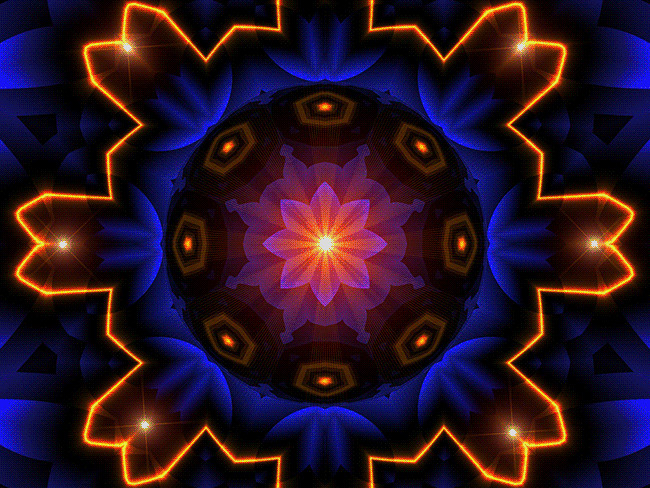



... СМОТРЕТЬ ПОЛНОСТЬЮ »
Серия сообщений "МОИ УРОКИ":
Часть 1 - Установка плагина Alien Skin Bokeh v.1.0.3 ( Для Оленьки)
Часть 2 - Установка плагина Picture Cutout Guide v1.1 (отделяет от фона)
...
Часть 25 - Урок фотошоп - Рисуем цветные абстрактные линии в фотошопе
Часть 26 - Мои работы
Часть 27 - Экшен для создания анимации - Мультиколор. Сделай анимацию одной кнопкой!
Часть 28 - Использование кистей боке в анимации (урок и кисти)
Часть 29 - Создание красивого объемного текста с анимацией
Часть 30 - Делаем шоколадный текст в фотошопе
Часть 31 - Любовь в большом городе)
Часть 32 - Подсказка по предыдущему посту + глазки)
|
Урок по блестяшкам от MissKcu |
Это цитата сообщения MissKcu [Прочитать целиком + В свой цитатник или сообщество!]
|
Удаление фона в фотошопе с помощью волшебного ластика..) |
Это цитата сообщения jzayka [Прочитать целиком + В свой цитатник или сообщество!]
http://photoshopsunduchok.ru/fotograf/2551-udalenie-fona-v-photoshope.html
|
Солнечные лучи с помощью кистей - способ № 3 |
Это цитата сообщения Лариса_Гурьянова [Прочитать целиком + В свой цитатник или сообщество!]

ПАМЯТКА НАЧИНАЮЩИМ ФОТОШОПЕРАМ
Способ №3
Использование кистей с готовыми солнечными лучами.
Результат урока:

Для выполнения этого урока нам понадобятся новые кисти для фотошопа. Скачать кисти с солнечными лучами можно тут.
1. Открываем картинку в фотошопе.

2. Выбираем инструмент "Brush tool" (кисть):

3. Выбираем нужную кисть. На верхнем панели параметров инструментов находим закладочку "Brushes" (кисти), жмем на нее воспользовавшись кнопкой выпадающего списка, выбираем закаченную кисть:

4. Создаем новый слой. С помощью(Shift+Ctrl+N), или на панели "layers" (слои) кнопка "create a new layer" (создать новый слой). Называем его лучи 1:

5. Применяем кисти. Я взяла из списка 7-ю кисть, довольно сильно увелиила ее (кнопки на клавиатуре "х" и "ъ") и применила ее в углу нашей аватары:

6. Прозрачность. Немного измените настройки прозрачности (opacity) для слоя с лучами. Я оставила значение 60%:

7. Создание других слоев. Создайте еще пару слоев и таким же образом римените к ним кисть и измените прозрачность слоя, НО на этот раз немного сдвигайте кисть перед применением в сторону, чтобы лучи визуально сдвинулись. Таким образом перед нами 4 слоя:
- база
- лучи1
- лучи2
- лучи3

8. Анимация и кадры
.
Переходим в Image Ready:

9. В панели "Animation" (Анимация) создаем еще два кадра с помощью кнопки "Duplicate current frame" (дублировать активный кадр):

10. Выстраиваем видимость слоев для этих кадров. Для первого кадра - фоновая картинка + лучи1, для второго кадра - фотоновая + лучи2, для третьего кадра - фоновая + лучи3:

Ставим время смены кадров от 0,1 до 0,2 сек и сохраняем анимацию:

11. Доводим до ума. С помощью урока "Плавный переход между кадрами" мы можем создать по 4 промежуточных кадра между всеми основными, тогда наша анимация будет более плавной:

для вас Лариса Гурьянова
Серия сообщений "Делаем солнечные лучи":
Часть 1 - Как сделать открытку с лучами.
Часть 2 - КАК СДЕЛАТЬ ЛУЧ СВЕТА
...
Часть 10 - Солнечные лучи с помощью градиента - способ № 1
Часть 11 - Солнечные лучи с помощью фильтров - способ № 2
Часть 12 - Солнечные лучи с помощью кистей - способ № 3
|
Учимся выделять в фотошопе (урок) |
Это цитата сообщения Arnusha [Прочитать целиком + В свой цитатник или сообщество!]
Первое, что нужно понять - каждый способ хорош для своего случая. Поэтому, прочтите всю тему, чтобы при необходимости уметь выделять быстро и просто

С чем мы познакомимся в этом уроке: инструменты Rectangular Marguee Tool, Elliptical Marguee Tool, Magic wand tool, использование Quick Mask (быстрой маски), сохранение выделения с помощью каналов ("Channels")
Выделение при помощи инструментов - геометрических форм.
Этот способ выделения хорош, если вы хотите выделить что-то геометрической формы - круглое, квадратное. Что-то с острыми углами. Способ не подходит для выделения чего-то непростой замысловатой формы, например волос.
1) Rectangular Marguee Tool
Это банальное прямоугольное выделение  Оно находится здесь:
Оно находится здесь:

|
Меняем цвет в готовой анимации |
Это цитата сообщения T-Abissinka [Прочитать целиком + В свой цитатник или сообщество!]
В и-нете очень много картинок, которые вырезаются из футажей их часто используют при создании анимации. Но не всегда они именно того цвета, который нужен нам для нашей картинки. В этом уроке мы будем с вами их раскрашивать.
Исходная картинка для урока у нас будет вот такой

Мы придадим цветовой тон звездочкам и вот так картинка у нас будет выглядеть в конце урока

И так.. Открываем в фотошопе анимацию, в которой вы хотите поменять цвет и переходим к уроку
|
Анимация карандашного рисунка. Урок Ольги Бор. |
Это цитата сообщения A-delina [Прочитать целиком + В свой цитатник или сообщество!]

Идея анимации карандашного рисунка принадлежит не мне, она придумана кем-то давно, за что большое спасибо автору. Я автор только данного урока и его первой версии.
Итак, урок состоит из двух частей:
1. Создание карандашного рисунка.
2. Анимация карандашного рисунка.
|
"Мягкое "вырезание.Клипарт с мягкими краями. |
Это цитата сообщения ZOYA_50 [Прочитать целиком + В свой цитатник или сообщество!]
|
РАБОТА С ФИЛЬТРАМИ |
Это цитата сообщения зинаида_казакова [Прочитать целиком + В свой цитатник или сообщество!]
|
Кисти для ФШ по категориям |
Это цитата сообщения Лариса_Гурьянова [Прочитать целиком + В свой цитатник или сообщество!]
Серия сообщений "* Кисти":
Часть 1 - Кисти ПУЗЫРИ
Часть 2 - Разурашиваем кисть разными цветами
...
Часть 46 - Кисти "Паттерны"
Часть 47 - Кисти для ФШ - Снежинки
Часть 48 - Кисти для ФШ по категориям
|
УРОКИ ОТ NATALI. |
Это цитата сообщения SWEET5 [Прочитать целиком + В свой цитатник или сообщество!]

Часть 1 - Как сделать скриншоты из видео
Часть 2 - Повышаем насыщенность и добавляем четкости
Часть 3 - Добавляем фотографии гламурный эффект
Часть 4 - » Фоторетушь «Свежесть»
Часть 5 - Cat Funny Eye
Часть 6 - Исправляем неправильную экспозицию, лучше чем HDR
Часть 7 - Портрет сепией за 5 минут, фотообработка, графика
Часть 8 - Фотообработка «The Beauty», Обрабатываем фотографию спецэффектами
Часть 9 - Выравнивание носа с помощью фильтра
Часть 10 - Улучшение качества фотографии с помощью High Pass Filter
Часть 11 - Smokin Woman
Часть 12 - Восточная красавица
Часть 13 - Ретуширование заднего плана
Часть 14 - Отделение объектов от фона с помощью инструмента Pen (Перо).
Часть 15 - Удаляем задний фон на фотографии с помощью маски
Часть 16 - Подавление цифрового шума. Встроенные инструменты и плагины
Часть 17 - Пример создания более насыщенной фотографии.Цветокоррекция
Часть 18 - Придание небу яркости и насыщенности
Часть 19 - Меняем цвет волос
Часть 20 - Убрать с картинки большой предмет, и сохранить текстуру
Часть 21 - Белые зубки
Часть 22 - Меняем цвет волос 2
Часть 23 - Белые зубки
Часть 24 - Эффект блеска губ
Часть 25 - Как правильно вырезать объект в Фотошопе
Часть 26 - Улучшение плохих фото в LAB, Коррекция цвета и шумов
Часть 27 - Гламурные обои, легкий способ создания
Часть 28 - Без заголовка
Часть 29 - Слияние нескольких Фото
Часть 30 - Как сделать картинку с прозрачными краями в формате PNG
Часть 31 - Огромный урок по фотомонтажу
Часть 32 - Урок Елены Медведевой
Часть 33 - Очень простой и лёгкий способ перекрасить под золото.
Часть 34 - Рисуем рамку в программе фотошоп.
Часть 35 - Envelope Distort (Внешнее искажение) или как натянуть узор на объем
Часть 36 - Halftone эффект. Как это делается
Часть 37 - Урок по обработке глаз.
Часть 38 - Моя коллекция ссылок на качественные уроки по PS
Часть 39 - Создание светящихся линий и эффектов свечения.
Часть 40 - Методы обработки векторных изображений
Часть 41 - Спец эффекты : Виньетка
Часть 42 - Спец эффекты : Не дорисованная картина
Часть 43 - Спецэффекты : Плавный переход
Часть 44 - Спецэффекты : Градиентная заливка портрета
Часть 45 - Анимация : Увеличение букв
Часть 46 - "Ветер". Вариоэффект, морфинг.
Часть 47 - Картинка с отражением
Часть 48 - Пробный урок. Рисуем волосы
Часть 49 - Oформления текста в современном стиле,
Часть 50 - Фотошоп-Да
Часть 51 - Профессиональная техника акцентирования
Часть 52 - Русский форум по Фотошоп
Часть 53 - Фотомонтаж - режем картинки на кусочки, спецэффект
Часть 54 - Темы, которые уже были в сообществе «Photoshopinka»
Часть 55 - Эффект Sepia
Часть 56 - Карандашный портрет
Часть 57 - Lessons
Часть 58 - Красное на черно-белом
Часть 59 - Mega Obzor
Часть 60 - Создание стильного шара
Часть 61 - ВЕНЗЕЛЬ НА ФОТО
Часть 62 - Сложение и вычитание при выделении областей
Часть 63 - Все золото Фотошопа
Часть 64 - Обрамление краев изображения
Часть 65 - Красно-белые буквы
Часть 66 - Эффект нарисованной картины
Часть 67 - Капля воды Фотошоп
Часть 68 - Коллаж «Ожидание»
Часть 69 - Светотени.
Часть 70 - Эффект акварели в Photoshop
Часть 71 - Радуга в волосах
Часть 72 - Уроки фотошоп. Сползающие капельки.
Часть 73 - фотография в фотографии
Часть 74 - Подборка уроков
Часть 75 - Эффект полосочки
Часть 76 - Ссылки на уроки фотошоп
Часть 77 - Уроки Adobe Photoshop: Запотевшее стекло
Часть 78 - Урок "Виртуозная работа ластиком".
Часть 79 - Как сделать бесшовный фон.
Часть 80 - Лицо растворяется в дыму
Часть 81 - Школа Фотошопа он-лайн
Часть 82 - Сообщество".Photoshop .Графика . ..."
Часть 83 - Эффект звездного сияния
Часть 84 - Анимация воды с помощью плагина Flood.
Часть 85 - Создай яркие обои из своей фотографии в Фотошоп
Часть 86 - Цветочные обои
Часть 87 - Город в пустыне
Часть 88 - Воздушные замки
Часть 89 - Уроки по фотошопу
Часть 90 - Анимация аватара: Диффузия света
Часть 91 - Бегущие блики.
Часть 92 - Фотошоп уроки с сайта Фотошоп без секретов
Часть 93 - Капли росы(еще урок)
Часть 94 - Ретушь фото за 15 шагов - урок фотошопа
Часть 95 - Урок для продвинутых фотошоперов .
Часть 96 - Делаем миниатюрные сцены в Photoshop`е / Эффект Tilt Shift
Часть 97 - Меняем оттенок волос в фотошопе с помощью «губки»
Часть 98 - Уроки Photoshop. Редактирование фото. Коллажи. Спецэффекты.
Часть 99 - Делаем рамку для фото
Часть 100 - Анимация. Урок photoshop. Вращаем, уменьшаем, передвигаем :-)
Часть 101 - Урок "Эффект прожектора"
Часть 102 - Школа по Photoshop
Часть 103 - Гламурный эффект
Часть 104 - Анимирование морских волн
Часть 105 - Урок фотошоп Зажигаем свечи
Часть 106 - Анимация «Блики боке»
Часть 107 - Урок "Оживляем лицо и предметы"
Часть 108 - УРОК РАЗМЫТАЯ РАМКА,ВОКРУГ КАРТИНКИ
Часть 109 - Фон из Фото.
Часть 110 - Эффект
Часть 111 - Стильный световой эффект
Часть 112 - УРОК-ЗАЛИВКА ГЛИТТЕРАМИ
Часть 113 - ЭФФЕКТ ТЕКСТА.
Часть 114 - СНЕГ С ПОМОЩЬЮ ПЛАГИНА VDL Adrenaline Snowflakes
Часть 115 - Урок-моргающие глазки
Часть 116 - Делаем взгляд выразительней.
Часть 117 - Добавляем резкость у фотографий.
Часть 118 - Несколько приёмов работы в фотошопе
Часть 119 - Движение текста по пути
Часть 120 - Интересный эффект - анимированный фон
Часть 121 - ОЖИВЛЯЕМ ВОДОПАДЫ!!!
Часть 122 - Плагин для фотошопа Flaming Pear - Создание водной поверхности .
Часть 123 - Уроки фотошопа (photoshop)
Часть 124 - Вырезаем объект с помощью пера !
Часть 125 - Анимированный аватар
Часть 126 - Сверкающий или «бегущий» текст
Часть 127 - Рамочки с помощью фильтра Fragment
Часть 128 - Эффект "Появление текста"
Часть 129 - Картинка с использованием фильтра Волна
Часть 130 - Эффектное появление картинки
Часть 131 - Сожжение
Часть 132 - Водяной знак
Часть 133 - Полоски
Часть 134 - Эффект БЛИНГ .
Часть 135 - Сияющий Блик
Часть 136 - Сияние Лучей .
Часть 137 - Крутящийся шар .
Часть 138 - Движение мигающих звёздочек и точек
Часть 139 - Эффект мозаики
Часть 140 - УРОКИ ФОТОШОПА ОТ НАТАЛЬИ ( У КАЖДОГО СВОЕ,,,)ссылки
Часть 141 - Создадим спираль вокруг объекта .
Часть 142 - Фотошоп уроки инета.
Часть 143 - Эффект собирающейся мозаики
Часть 144 - Движение жидкости в Бокале .
Часть 145 - Анимация с использованием Градиента.
Часть 146 - Анимация Огни ночного города.
Часть 147 - УРОК-ДЕЛАЕМ РАМКУ С ПОМОЩЬЮ ФИЛЬТРА
Часть 148 - Дождь с кругами на лужах.
Часть 149 - Урок "Виртуозная работа ластиком".
Часть 150 - Анимированный дождик
Часть 151 - Фейерверк
Часть 152 - Создаем жемчужные нити, вырезы для рамок и формы
Часть 153 - Сверкающая горячая девушка в Photoshop
Часть 154 - Золотая бабочка с бриллиантами
Часть 155 - Как сделать оригинальную рамку из мазков кисти
Часть 156 - Оттенок градиентом
Часть 157 - Как размыть задний план на фотографии в Фотошоп
Часть 158 - Как сделать фотографию с эффектом Сепия в Фотошоп
Часть 159 - Супер видео-уроки по ПРАКТИКЕ фотошоп! №1
Часть 160 - Эффектный фон – развивающиеся нити
Часть 161 - Превращаем фото в мозаику
Часть 162 - Sinedots II - Фильтр для создания спиралей
Часть 163 - Как сделать картину в стиле импрессионизма
Часть 164 - «Скрипачка на воде»
Часть 165 - Создаем лучи света
Часть 166 - Рамочки с помощью маски (урок фотошопа)
Часть 167 - Как пользоваться паттернами в photoshop.
Часть 168 - Эффекты смещения.
Часть 169 - Уроки фш: Цветные блестки
Часть 170 - Урок - снег, дождь и волны на воде
Часть 171 - Написание текста ручкой.
Часть 172 - Полёт птиц.
Часть 173 - Коллаж "Гламур"
Часть 174 - УРОК -ДЕЛАЕМ ГЛАЗКИ №3 ДЛЯ КОРЕЛА
Часть 175 - Как закруглить уголки у Фото или Картинки .
Часть 176 - Уроки фотошоп. Преобразование фотографии в пунктирные линии.
Часть 177 - Электрические узлы
Часть 178 - Гламурная завитушка
Часть 179 - Создание водяного знака
Часть 180 - Коррекция оттенков фото с помощью Уровней
Часть 181 - Вспышка молнии.
Часть 182 - Урок по созданию рамок.
Часть 183 - Создание коллажа «Внутренний мир человека»
Часть 184 - Учимся пользоваться обтравочной маской.
Часть 185 - Создание космической фотокомпозиции
Часть 186 - Романтический образ из обычной фотографии
Часть 187 - Создание эффекта мозаики на фото
Часть 188 - Движение блика по намеченному пути...
Часть 189 - По просьбе читательницы
Часть 190 - Урок для начинающих: Оживляем стрелки на часах.
Часть 191 - Как отделить объект от фона в Photoshop CS 5
Часть 192 - Полоски и точечки
Часть 193 - Эффект дрожания
Часть 194 - Анимация "жалюзи"
Часть 195 - Анимация смены картинок
Часть 196 - Лучи солнца
Часть 197 - Удаление и замена фона в изображении
Часть 198 - Отделяем объект от фона.
Часть 199 - Для фотошопа С5 -быстрое выделение
Часть 200 - Учимся удалять надписи с картинки
Часть 201 - Урок от NATALI:Восстанавливающая кисть
Часть 202 - Урок от NATALI:Заливка с учётом содержимого для С5
Часть 203 - Обзор нововведений в Photoshop CS5
Часть 204 - Урок от NATALI:Учимся создавать 3Д формат в С5
Часть 205 - Делаем Фон
Часть 206 - Анимация - Движение НЛО
Часть 207 - Урок от NATALI:Учимся делать несколько анимаций в одной картинке
Часть 208 - Урок от NATALI:Ещё один вид мерцания
Часть 209 - Урок от NATALI:Цветные блёстки
Часть 210 - Урок от NATALI: Мерцание
Часть 211 - Учимся добавлять водное отражение к любой фотографии
Часть 212 - Создаем коллаж.
Часть 213 - Урок Photoshop - Сфера, быстро и легко
Часть 214 - Работа с маской, раскрашиваем маску
Часть 215 - Улетный бэкграунд
Часть 216 - Рамка-Внутренняя тень.
Часть 217 - Урок от NATALI:Учимся делать глитер на прозрачном слое
Часть 218 - Урок от NATALI:Создаем лучи солнца градиентом..
Часть 219 - Сложное выделение волос за 5 минут в Photoshop CS5.
Часть 220 - Уроки фотошоп. Лунная дорожка
Часть 221 - "Пузырьки в напитке с движением жидкости"
Часть 222 - Маска - кисть.
Часть 223 - Создание схем для вышивания в Photoshop
Часть 224 - Урок: Выделяем объект с тенями
Часть 225 - Урок: Адаптивное повышение резкости.
______________________________________________________________________________________________________ evgenyandex.ru - счастье есть, его не может не быть. МегаДоски
|
Как вырезать объект или человека в Photoshop? |
Это цитата сообщения Владимир_Шильников [Прочитать целиком + В свой цитатник или сообщество!]
|




















